¿Necesita encontrar o verificar la versión actual del BIOS en su computadora portátil o de escritorio? El firmware BIOS o UEFI es el software que se instala de forma predeterminada en la placa base de su PC y detecta y controla el hardware integrado, incluidos discos duros, tarjetas de video, puertos USB, memoria, etc.
Escribí antes sobre si necesita actualizar el BIOS o no y la regla general para este artículo era no actualizar a menos que realmente lo necesite.
Entonces, ¿cómo puede saber si necesita actualizar el BIOS de su computadora? Bueno, primero deberá determinar la versión actual del BIOS. En este artículo, lo guiaré a través de varias formas de determinar la versión del BIOS. Una vez que tenga la versión actual, puede visitar el sitio web del fabricante para ver cuál es la última versión.
Información del sistema
Haga clic en Inicio, elegir Clase y escriba msinfo32. Aparecerá el cuadro de diálogo Información del sistema de Windows.
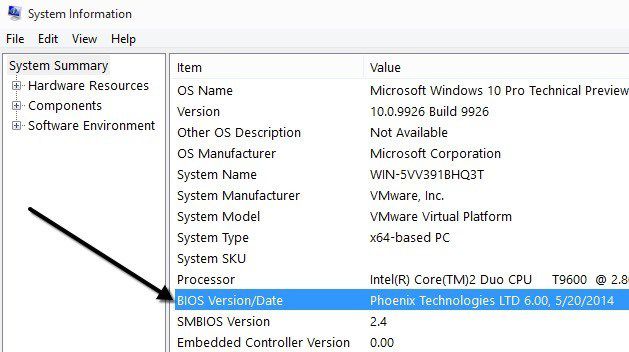
En el Resumen del sistema sección, debería ver un elemento llamado Versión / fecha del BIOS. Ahora conoce la versión actual de su BIOS.
Línea de comando
Otra forma fácil de determinar la versión de su BIOS sin reiniciar la máquina es abrir un símbolo del sistema e ingresar el siguiente comando:
wmic bios obtiene smbiosbiosversion
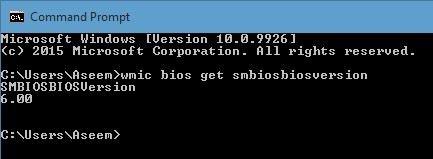
La línea de comando solo le dará el número de versión del BIOS y eso es todo. Sin embargo, existen otros comandos que te permitirán obtener un poco más de información.
bios wmic obtener biosversion
wmic bios obtener versión
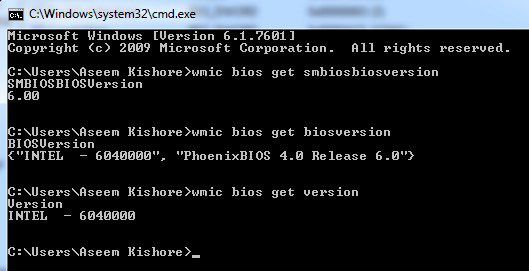
Registro de Windows
Casi todo en Windows se almacena en el registro y la versión del BIOS no es una excepción. Vaya a la siguiente clave:
HKEY_LOCAL_MACHINE HARDWARE DESCRIPTION System
Y verá varias claves relacionadas con la BIOS, incluidas SystemBiosDate, SystemBiosVersion, VideoBiosDate, y VideoBiosVersion.
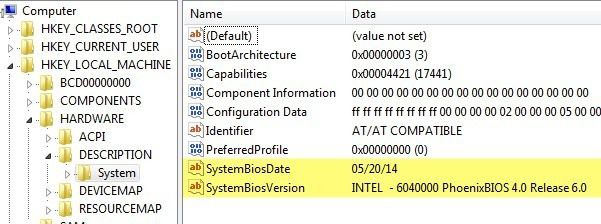
Iniciando Windows
Otro método para determinar la versión del BIOS en su computadora es simplemente reiniciar la computadora. Algunas computadoras, incluidas Dell, le muestra el número de versión del BIOS cuando enciende su computadora por primera vez.
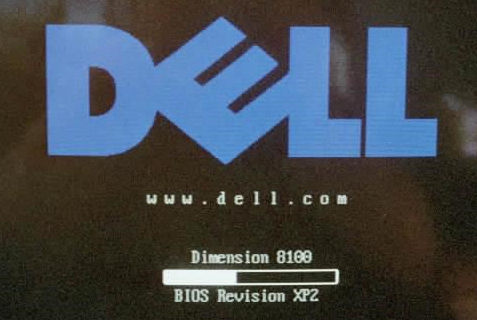
Alternativamente, puede acceder a la configuración del BIOS presionando F12, DEL, F10 o F12 cuando aparezca durante el inicio. Es posible que otros fabricantes de computadoras tengan una tecla diferente para ingresar a la configuración, pero generalmente le indicará qué tecla presionar.
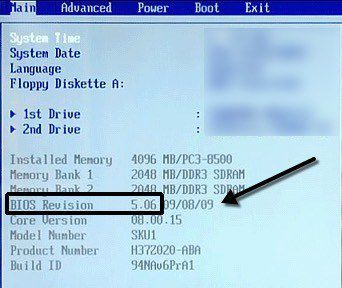
Dado que la interfaz del BIOS es diferente para casi todos los fabricantes de computadoras, tendrá que navegar hasta que vea la revisión del BIOS o la versión del BIOS.
Si está utilizando una computadora más nueva que ejecuta Windows 8 con UEFI en lugar del BIOS tradicional, no podrá presionar ninguna tecla durante el inicio. En estos casos, debe comenzar en la pantalla Opciones de recuperación del sistema. Una vez allí, haga clic en Solucionar problemas y entonces Opciones avanzadas.
Es el mismo método para poner Windows 8 en modo seguro, pero en lugar de hacer clic en Configuración de inicio, debe hacer clic en Configuración de firmware UEFI. Tenga en cuenta que no verá esta opción si su BIOS no es UEFI.
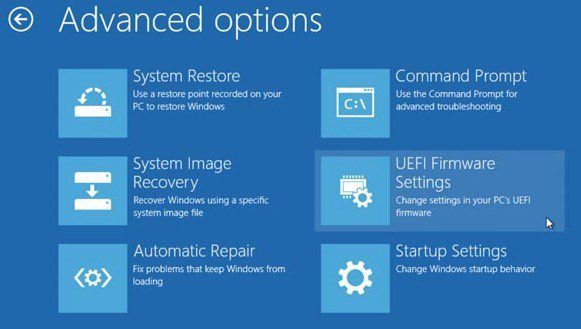
Software de terceros
Si prefiere utilizar una utilidad de terceros que también puede brindarle otra información sobre su computadora, entonces una buena opción es Speccy. Es de la misma empresa que creó CCleaner, una de las mejores herramientas de mantenimiento para PC con Windows.
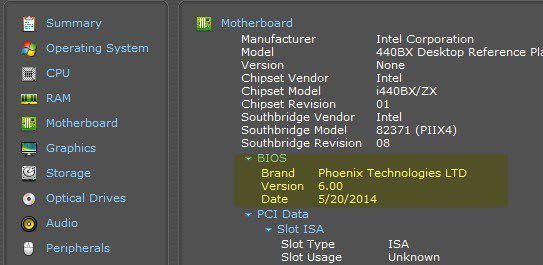
Haga clic en Carta madre luego verá una sección llamada BIOS que le brinda la marca, Versión y Con fecha de BIOS. El programa también le brinda mucha otra información del sistema sobre CPU, RAM, almacenamiento, etc.
Conclusión
Entonces, estas son prácticamente todas las diferentes formas en que puede determinar la versión de su BIOS. Actualizar su BIOS es algo que solo debe hacer cuando sea necesario y con mucha precaución. Una actualización de BIOS defectuosa puede dañar todo su equipo y obligarlo a gastar mucho dinero para arreglarlo.
Al actualizar la BIOS, no existe una forma única de hacerlo. Cada fabricante de placas base tiene su propio conjunto de herramientas para actualizar el BIOS. Algunos tienen las opciones de actualización en el BIOS, otros requieren que inicie desde una unidad USB y actualice el BIOS de esa manera.
Cada archivo de BIOS normalmente se envía en un paquete de archivo comprimido que incluye un archivo de texto Léame. Es esencial que lea este archivo, ya que contendrá instrucciones precisas para actualizar el BIOS.
El único método de actualización del BIOS que debe evitar es la opción de Windows. Esta suele ser una aplicación de Windows que puede descargar y ejecutar desde Windows para actualizar el BIOS. El problema es que puede fallar porque Windows todavía se está ejecutando y, por lo general, ni siquiera lo recomiendan los propios fabricantes. Esta es la forma más fácil, pero conlleva el mayor riesgo de falla.